OPEL ASTRA K 2018 Brukerhåndbok for infotainmentsystem
Manufacturer: OPEL, Model Year: 2018, Model line: ASTRA K, Model: OPEL ASTRA K 2018Pages: 165, PDF Size: 3.03 MB
Page 131 of 165
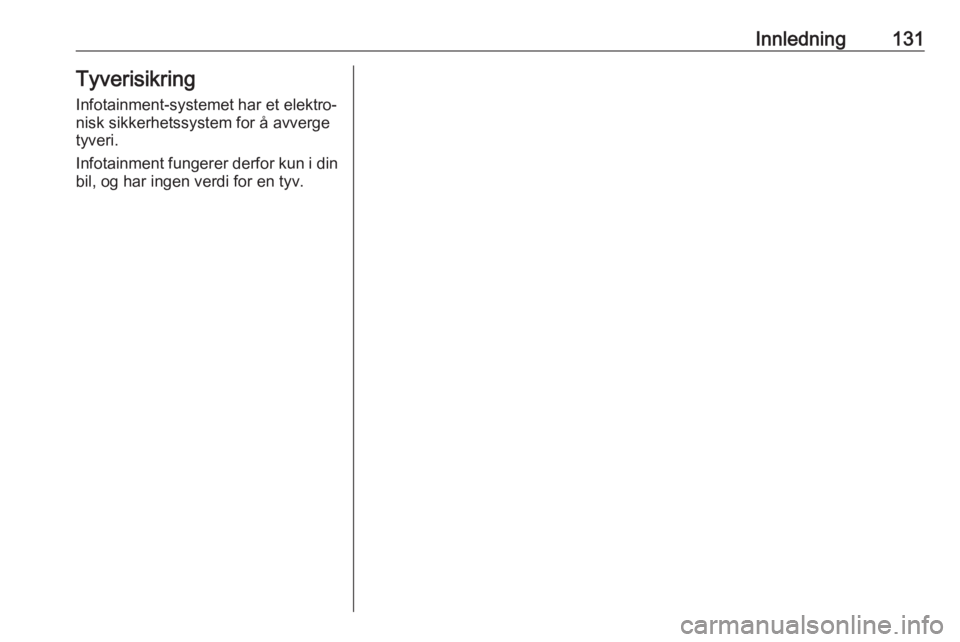
Innledning131TyverisikringInfotainment-systemet har et elektro‐
nisk sikkerhetssystem for å avverge tyveri.
Infotainment fungerer derfor kun i din
bil, og har ingen verdi for en tyv.
Page 132 of 165

132InnledningOversikt over betjeningselementerBetjeningspanel
Page 133 of 165
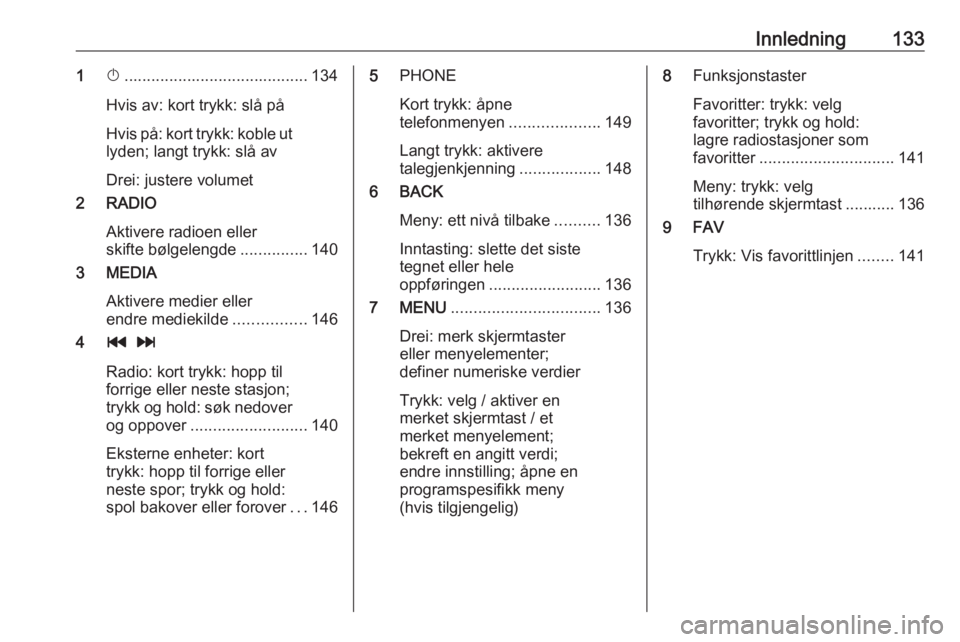
Innledning1331X......................................... 134
Hvis av: kort trykk: slå på
Hvis på: kort trykk: koble ut lyden; langt trykk: slå av
Drei: justere volumet
2 RADIO
Aktivere radioen eller
skifte bølgelengde ...............140
3 MEDIA
Aktivere medier eller
endre mediekilde ................146
4 t v
Radio: kort trykk: hopp til
forrige eller neste stasjon;
trykk og hold: søk nedover
og oppover .......................... 140
Eksterne enheter: kort
trykk: hopp til forrige eller
neste spor; trykk og hold:
spol bakover eller forover ...1465 PHONE
Kort trykk: åpne
telefonmenyen ....................149
Langt trykk: aktivere
talegjenkjenning ..................148
6 BACK
Meny: ett nivå tilbake ..........136
Inntasting: slette det siste
tegnet eller hele
oppføringen ......................... 136
7 MENU ................................. 136
Drei: merk skjermtaster
eller menyelementer;
definer numeriske verdier
Trykk: velg / aktiver en
merket skjermtast / et
merket menyelement;
bekreft en angitt verdi;
endre innstilling; åpne en
programspesifikk meny
(hvis tilgjengelig)8 Funksjonstaster
Favoritter: trykk: velg
favoritter; trykk og hold:
lagre radiostasjoner som
favoritter .............................. 141
Meny: trykk: velg
tilhørende skjermtast ........... 136
9 FAV
Trykk: Vis favorittlinjen ........141
Page 134 of 165
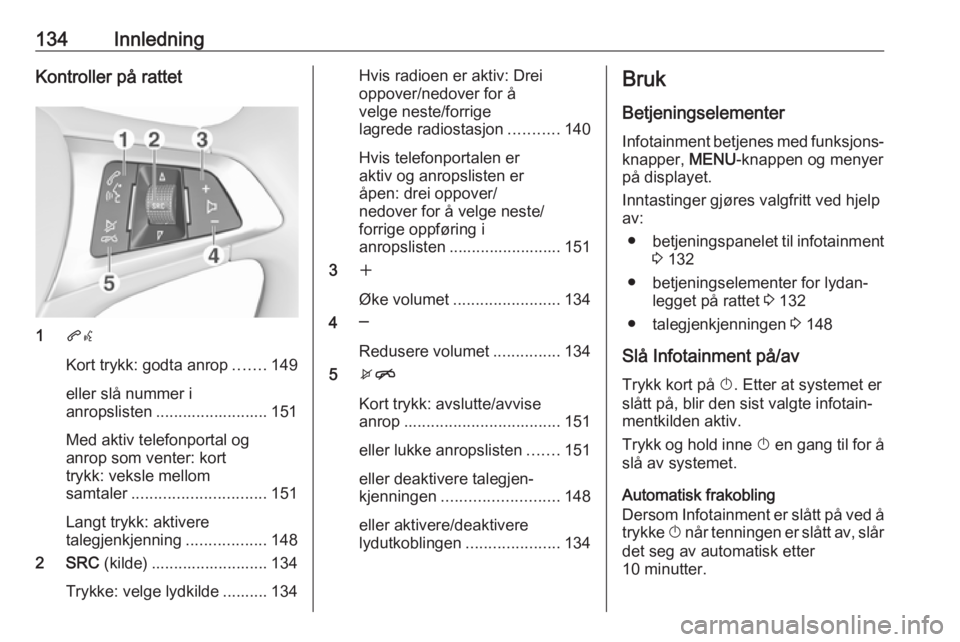
134InnledningKontroller på rattet
1qw
Kort trykk: godta anrop .......149
eller slå nummer i
anropslisten ......................... 151
Med aktiv telefonportal og
anrop som venter: kort
trykk: veksle mellom
samtaler .............................. 151
Langt trykk: aktivere
talegjenkjenning ..................148
2 SRC (kilde) .......................... 134
Trykke: velge lydkilde .......... 134
Hvis radioen er aktiv: Drei
oppover/nedover for å
velge neste/forrige
lagrede radiostasjon ...........140
Hvis telefonportalen er
aktiv og anropslisten er
åpen: drei oppover/
nedover for å velge neste/
forrige oppføring i
anropslisten ......................... 151
3 w
Øke volumet ........................ 134
4 ─
Redusere volumet ...............134
5 xn
Kort trykk: avslutte/avvise
anrop ................................... 151
eller lukke anropslisten .......151
eller deaktivere talegjen‐
kjenningen .......................... 148
eller aktivere/deaktivere
lydutkoblingen .....................134Bruk
Betjeningselementer
Infotainment betjenes med funksjons‐
knapper, MENU-knappen og menyer
på displayet.
Inntastinger gjøres valgfritt ved hjelp
av:
● betjeningspanelet til infotainment
3 132
● betjeningselementer for lydan‐ legget på rattet 3 132
● talegjenkjenningen 3 148
Slå Infotainment på/av
Trykk kort på X. Etter at systemet er
slått på, blir den sist valgte infotain‐
mentkilden aktiv.
Trykk og hold inne X en gang til for å
slå av systemet.
Automatisk frakobling
Dersom Infotainment er slått på ved å trykke X når tenningen er slått av, slår
det seg av automatisk etter
10 minutter.
Page 135 of 165
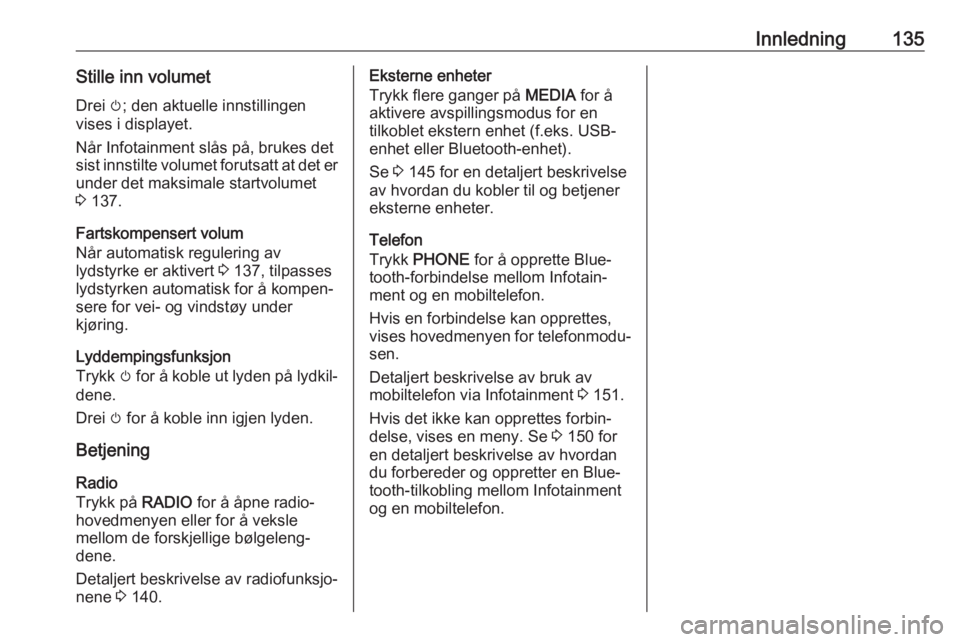
Innledning135Stille inn volumetDrei m; den aktuelle innstillingen
vises i displayet.
Når Infotainment slås på, brukes det sist innstilte volumet forutsatt at det er
under det maksimale startvolumet
3 137.
Fartskompensert volum
Når automatisk regulering av
lydstyrke er aktivert 3 137, tilpasses
lydstyrken automatisk for å kompen‐
sere for vei- og vindstøy under
kjøring.
Lyddempingsfunksjon
Trykk m for å koble ut lyden på lydkil‐
dene.
Drei m for å koble inn igjen lyden.
Betjening Radio
Trykk på RADIO for å åpne radio-
hovedmenyen eller for å veksle
mellom de forskjellige bølgeleng‐
dene.
Detaljert beskrivelse av radiofunksjo‐
nene 3 140.Eksterne enheter
Trykk flere ganger på MEDIA for å
aktivere avspillingsmodus for en
tilkoblet ekstern enhet (f.eks. USB-
enhet eller Bluetooth-enhet).
Se 3 145 for en detaljert beskrivelse
av hvordan du kobler til og betjener
eksterne enheter.
Telefon
Trykk PHONE for å opprette Blue‐
tooth-forbindelse mellom Infotain‐
ment og en mobiltelefon.
Hvis en forbindelse kan opprettes,
vises hovedmenyen for telefonmodu‐
sen.
Detaljert beskrivelse av bruk av
mobiltelefon via Infotainment 3 151.
Hvis det ikke kan opprettes forbin‐
delse, vises en meny. Se 3 150 for
en detaljert beskrivelse av hvordan
du forbereder og oppretter en Blue‐
tooth-tilkobling mellom Infotainment
og en mobiltelefon.
Page 136 of 165
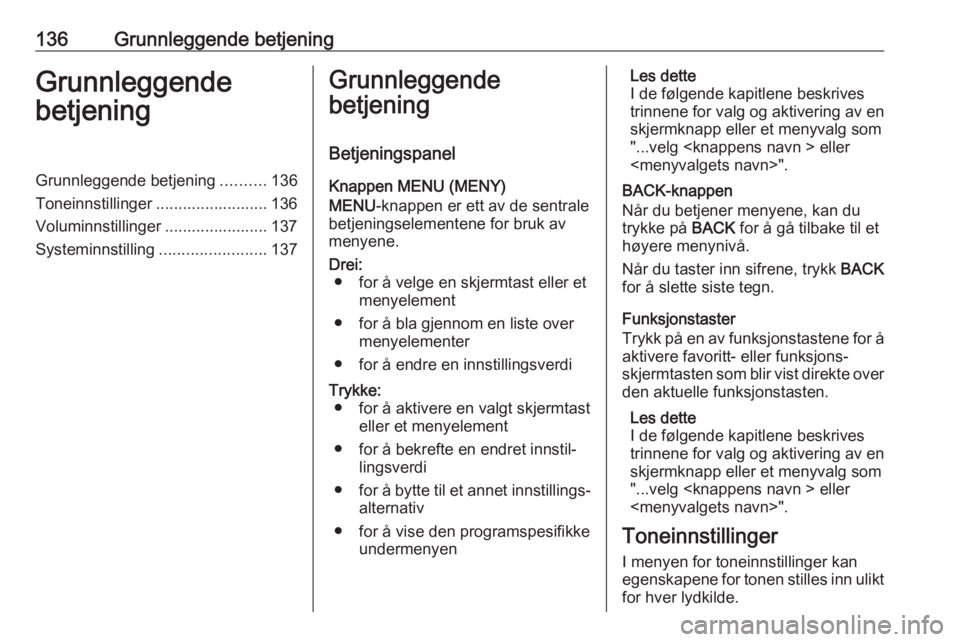
136Grunnleggende betjeningGrunnleggende
betjeningGrunnleggende betjening ..........136
Toneinnstillinger ......................... 136
Voluminnstillinger ....................... 137
Systeminnstilling ........................137Grunnleggende
betjening
Betjeningspanel
Knappen MENU (MENY)
MENU -knappen er ett av de sentrale
betjeningselementene for bruk av
menyene.Drei: ● for å velge en skjermtast eller et menyelement
● for å bla gjennom en liste over menyelementer
● for å endre en innstillingsverdiTrykke: ● for å aktivere en valgt skjermtast eller et menyelement
● for å bekrefte en endret innstil‐ lingsverdi
● for å bytte til et annet innstillings‐
alternativ
● for å vise den programspesifikke undermenyenLes dette
I de følgende kapitlene beskrives
trinnene for valg og aktivering av en
skjermknapp eller et menyvalg som
"...velg
BACK-knappen
Når du betjener menyene, kan du
trykke på BACK for å gå tilbake til et
høyere menynivå.
Når du taster inn sifrene, trykk BACK
for å slette siste tegn.
Funksjonstaster
Trykk på en av funksjonstastene for å aktivere favoritt- eller funksjons‐
skjermtasten som blir vist direkte over
den aktuelle funksjonstasten.
Les dette
I de følgende kapitlene beskrives
trinnene for valg og aktivering av en
skjermknapp eller et menyvalg som
"...velg
Toneinnstillinger
I menyen for toneinnstillinger kan egenskapene for tonen stilles inn ulikt
for hver lydkilde.
Page 137 of 165
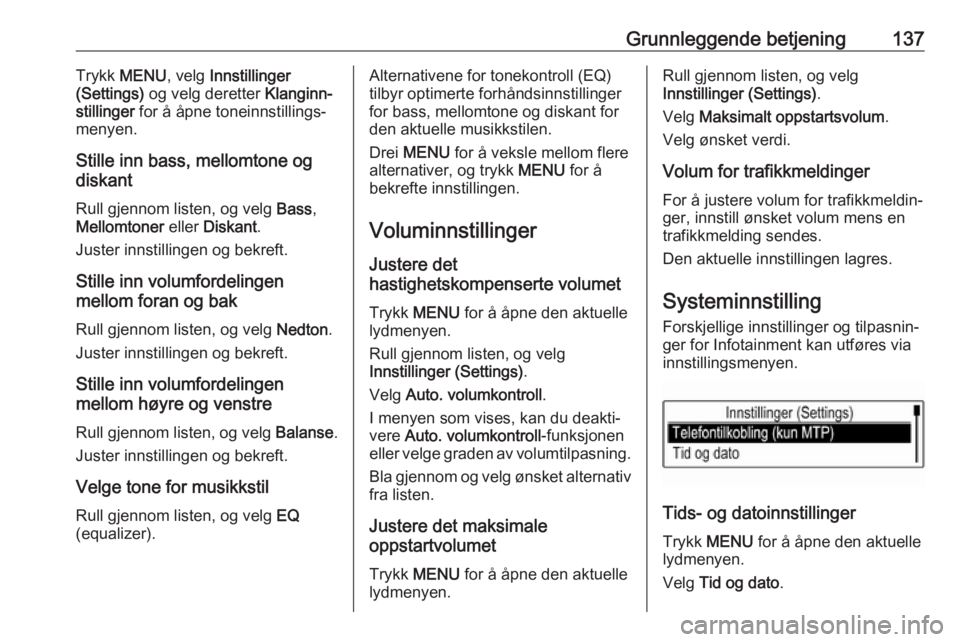
Grunnleggende betjening137Trykk MENU , velg Innstillinger
(Settings) og velg deretter Klanginn‐
stillinger for å åpne toneinnstillings‐
menyen.
Stille inn bass, mellomtone og
diskant
Rull gjennom listen, og velg Bass,
Mellomtoner eller Diskant .
Juster innstillingen og bekreft.
Stille inn volumfordelingen
mellom foran og bak
Rull gjennom listen, og velg Nedton.
Juster innstillingen og bekreft.
Stille inn volumfordelingen
mellom høyre og venstre
Rull gjennom listen, og velg Balanse.
Juster innstillingen og bekreft.
Velge tone for musikkstilRull gjennom listen, og velg EQ
(equalizer).Alternativene for tonekontroll (EQ)
tilbyr optimerte forhåndsinnstillinger
for bass, mellomtone og diskant for
den aktuelle musikkstilen.
Drei MENU for å veksle mellom flere
alternativer, og trykk MENU for å
bekrefte innstillingen.
Voluminnstillinger
Justere det
hastighetskompenserte volumet
Trykk MENU for å åpne den aktuelle
lydmenyen.
Rull gjennom listen, og velg
Innstillinger (Settings) .
Velg Auto. volumkontroll .
I menyen som vises, kan du deakti‐ vere Auto. volumkontroll -funksjonen
eller velge graden av volumtilpasning.
Bla gjennom og velg ønsket alternativ
fra listen.
Justere det maksimale
oppstartvolumet
Trykk MENU for å åpne den aktuelle
lydmenyen.Rull gjennom listen, og velg
Innstillinger (Settings) .
Velg Maksimalt oppstartsvolum .
Velg ønsket verdi.
Volum for trafikkmeldinger
For å justere volum for trafikkmeldin‐
ger, innstill ønsket volum mens en trafikkmelding sendes.
Den aktuelle innstillingen lagres.
Systeminnstilling
Forskjellige innstillinger og tilpasnin‐
ger for Infotainment kan utføres via
innstillingsmenyen.
Tids- og datoinnstillinger
Trykk MENU for å åpne den aktuelle
lydmenyen.
Velg Tid og dato .
Page 138 of 165
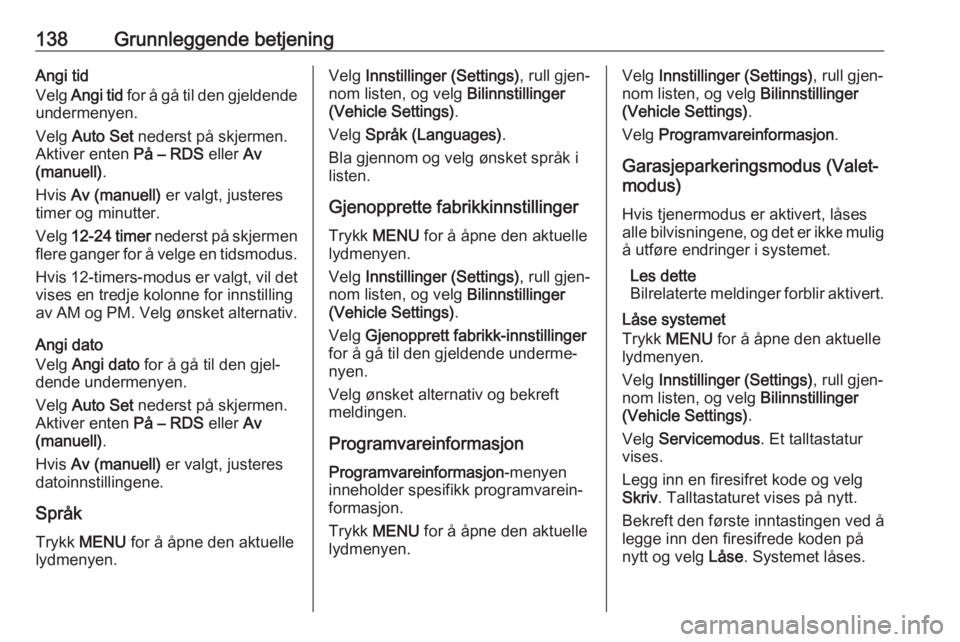
138Grunnleggende betjeningAngi tid
Velg Angi tid for å gå til den gjeldende
undermenyen.
Velg Auto Set nederst på skjermen.
Aktiver enten På – RDS eller Av
(manuell) .
Hvis Av (manuell) er valgt, justeres
timer og minutter.
Velg 12-24 timer nederst på skjermen
flere ganger for å velge en tidsmodus.
Hvis 12-timers-modus er valgt, vil det
vises en tredje kolonne for innstilling
av AM og PM. Velg ønsket alternativ.
Angi dato
Velg Angi dato for å gå til den gjel‐
dende undermenyen.
Velg Auto Set nederst på skjermen.
Aktiver enten På – RDS eller Av
(manuell) .
Hvis Av (manuell) er valgt, justeres
datoinnstillingene.
Språk Trykk MENU for å åpne den aktuelle
lydmenyen.Velg Innstillinger (Settings) , rull gjen‐
nom listen, og velg Bilinnstillinger
(Vehicle Settings) .
Velg Språk (Languages) .
Bla gjennom og velg ønsket språk i
listen.
Gjenopprette fabrikkinnstillinger Trykk MENU for å åpne den aktuelle
lydmenyen.
Velg Innstillinger (Settings) , rull gjen‐
nom listen, og velg Bilinnstillinger
(Vehicle Settings) .
Velg Gjenopprett fabrikk-innstillinger
for å gå til den gjeldende underme‐
nyen.
Velg ønsket alternativ og bekreft
meldingen.
Programvareinformasjon Programvareinformasjon -menyen
inneholder spesifikk programvarein‐ formasjon.
Trykk MENU for å åpne den aktuelle
lydmenyen.Velg Innstillinger (Settings) , rull gjen‐
nom listen, og velg Bilinnstillinger
(Vehicle Settings) .
Velg Programvareinformasjon .
Garasjeparkeringsmodus (Valet-
modus)
Hvis tjenermodus er aktivert, låses
alle bilvisningene, og det er ikke mulig å utføre endringer i systemet.
Les dette
Bilrelaterte meldinger forblir aktivert.
Låse systemet
Trykk MENU for å åpne den aktuelle
lydmenyen.
Velg Innstillinger (Settings) , rull gjen‐
nom listen, og velg Bilinnstillinger
(Vehicle Settings) .
Velg Servicemodus . Et talltastatur
vises.
Legg inn en firesifret kode og velg Skriv . Talltastaturet vises på nytt.
Bekreft den første inntastingen ved å
legge inn den firesifrede koden på
nytt og velg Låse. Systemet låses.
Page 139 of 165
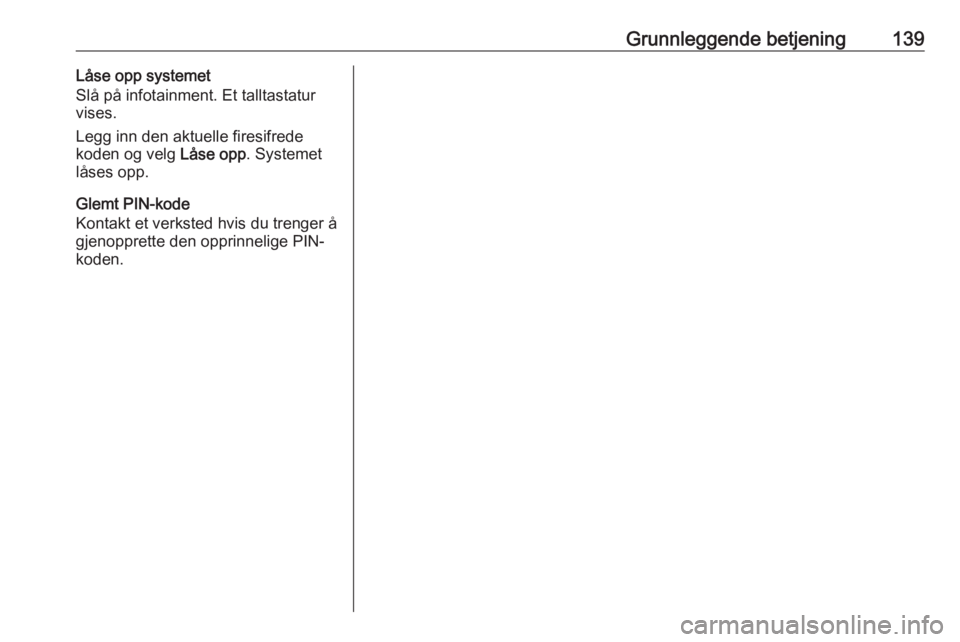
Grunnleggende betjening139Låse opp systemet
Slå på infotainment. Et talltastatur
vises.
Legg inn den aktuelle firesifrede
koden og velg Låse opp. Systemet
låses opp.
Glemt PIN-kode
Kontakt et verksted hvis du trenger å
gjenopprette den opprinnelige PIN-
koden.
Page 140 of 165
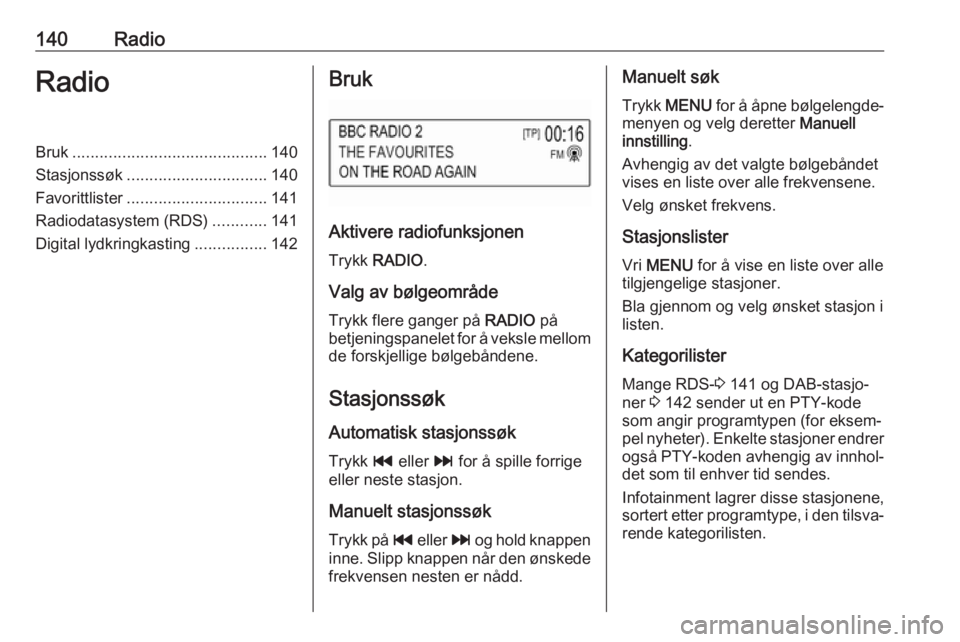
140RadioRadioBruk........................................... 140
Stasjonssøk ............................... 140
Favorittlister ............................... 141
Radiodatasystem (RDS) ............141
Digital lydkringkasting ................142Bruk
Aktivere radiofunksjonen
Trykk RADIO .
Valg av bølgeområde
Trykk flere ganger på RADIO på
betjeningspanelet for å veksle mellom de forskjellige bølgebåndene.
Stasjonssøk Automatisk stasjonssøk
Trykk t eller v for å spille forrige
eller neste stasjon.
Manuelt stasjonssøk
Trykk på t eller v og hold knappen
inne. Slipp knappen når den ønskede frekvensen nesten er nådd.
Manuelt søk
Trykk MENU for å åpne bølgelengde‐
menyen og velg deretter Manuell
innstilling .
Avhengig av det valgte bølgebåndet
vises en liste over alle frekvensene.
Velg ønsket frekvens.
Stasjonslister
Vri MENU for å vise en liste over alle
tilgjengelige stasjoner.
Bla gjennom og velg ønsket stasjon i
listen.
Kategorilister Mange RDS- 3 141 og DAB-stasjo‐
ner 3 142 sender ut en PTY-kode
som angir programtypen (for eksem‐
pel nyheter). Enkelte stasjoner endrer også PTY-koden avhengig av innhol‐
det som til enhver tid sendes.
Infotainment lagrer disse stasjonene,
sortert etter programtype, i den tilsva‐
rende kategorilisten.